我們在使用Allegro軟件進行布局布線的操作的時,會遇到很多一模一樣的模塊,比如電源模塊、存儲器模塊等等。這里我們講解一下,在PCB中怎么對一個相同的模塊進行復用,具體操作如下:
第一步,將已經布局布線的模塊,創建一個Group,執行菜單命令Setup-Application Mode,進行模式的選取,在下拉菜單中選擇Placement Edit布局模式,如圖6-1所示;

圖6-1 模式選擇設置示意圖
第二步,在Find面板中選擇Symbols,其它選項都不要進行勾選,進行模型的創建,如圖6-2所示;
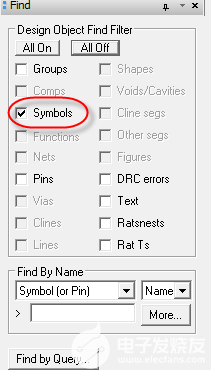
圖6-2 Find面板參數設置示意圖
第三步,選擇好器件以后,在PCB中鼠標左鍵框選已經做好的模塊的元器件,全部選中,這樣元器件會呈現出臨時選中的顏色,如圖6-3所示;
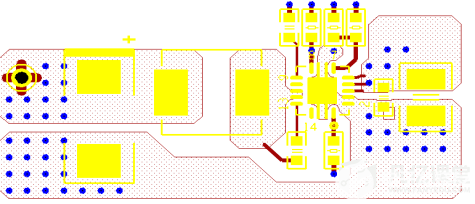
圖6-3 選擇好元器件設置示意圖
第四步,選擇好元器件之后,點擊鼠標右鍵,在下拉菜單中選擇創建模型,菜單命令為:Place replicate create,如圖6-4所示;
第五步,點擊創建模型以后,整個模塊本身的走線,銅皮、過孔等元素會自動被選中一些,有部分沒有被選中,我們需要將整個模塊的元素全部選中,在Find面板中勾選cline、Vias、Shape等,在PCB使用是鼠標左鍵框選模塊的所有元素,將其全部選中;
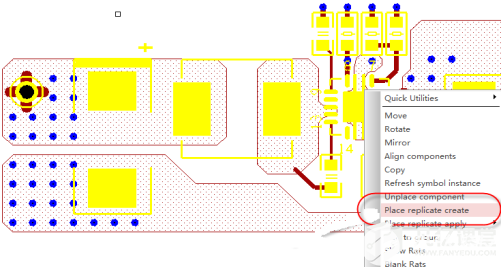
圖6-4 模型創建示意圖
第六步,選中所有的元素以后呢,在PCB空白的地方點擊鼠標右鍵,下拉菜單中選擇Done,結束模塊元素的選取;
第七步,選取完元素之后,點擊鼠標左鍵,會彈出如圖6-5所示的對話框,模型保存的界面,我們將這個已經創建好的模型進行保存即可,名稱可以自由定義,方便查詢即可,存儲路徑需要保存在當前PCB文件存儲的路徑下,方便后面進行調用;

圖6-5 模型保存示意圖
第八步,模型創建好之后,這樣就可以對相同的模塊進行復用了,如圖6-6,需要復用的一樣的模塊,不需要處理,將其所有的元器件放在一起就行;
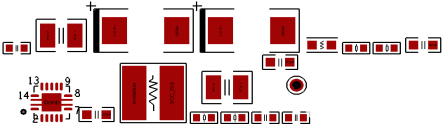
圖6-6 需要復用的模塊元器件示意圖
第九步,使用鼠標左鍵全部框選需要進行模塊復用的元器件,選中全部的元器件以后,點擊鼠標右鍵,進行模塊復用,執行菜單命令Place Replicate Apply,在下拉菜單中選擇剛才制作好的“POWER”模型,如圖6-7所示;

圖6-7 對相同模塊進行模塊復用示意圖
第十步,進行模塊復用之后,會彈出進行匹配的對話框,如圖6-8所示,系統默認是按照Device name與value值進行匹配,這時會出現有幾個的情況,這樣情況,進行手動匹配就可以了;
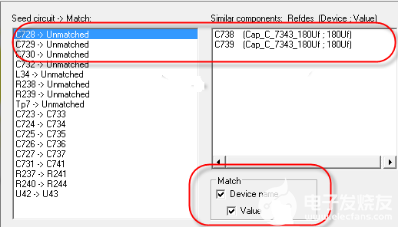
圖6-8 元器件進行匹配示意圖
第十一步,匹配完成之后,點擊OK按鈕,就可以完成模塊復用了,可能會出現某一些元器件沒有匹配到的情況,沒有關系,先進行模塊復用,然后手動去放置即可,如圖6-9所示,部分器件沒有匹配到,手動調整即可。
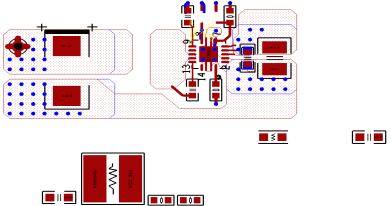
圖6-9 模塊復完成示意圖
(以上內容來源于凡億教育)
-
pcb
+關注
關注
4319文章
23083瀏覽量
397558 -
PCB設計
+關注
關注
394文章
4683瀏覽量
85560 -
allegro
+關注
關注
42文章
655瀏覽量
145134 -
可制造性設計
+關注
關注
10文章
2065瀏覽量
15534 -
華秋DFM
+關注
關注
20文章
3494瀏覽量
4491
發布評論請先 登錄
相關推薦
如何優化光模塊性能 光模塊的未來發展方向
高速光收發模塊中WDM波分技術簡介
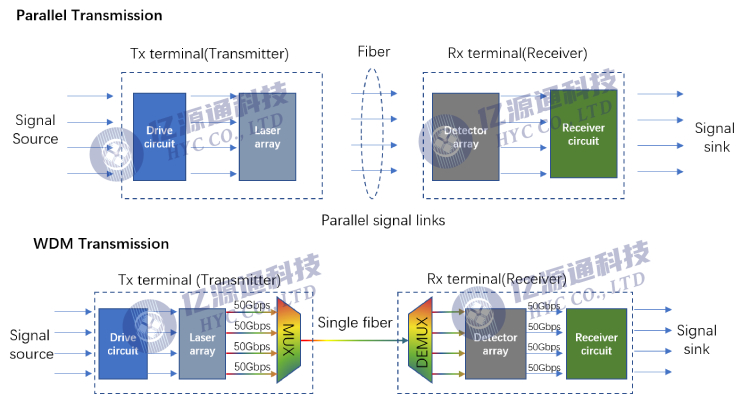
HDMI模塊的PCB設計

三菱fx系列plc擴展模塊配置在軟件中的作用
請問在Allegro中,如和設置“臨近網絡距離(adjacency information)”,并導出IPC-D-356A呢?謝謝
如何使用Cadence SPB 23.1進行設計復用





 Allegro軟件中怎么對相同的模塊進行模塊復用呢
Allegro軟件中怎么對相同的模塊進行模塊復用呢











評論